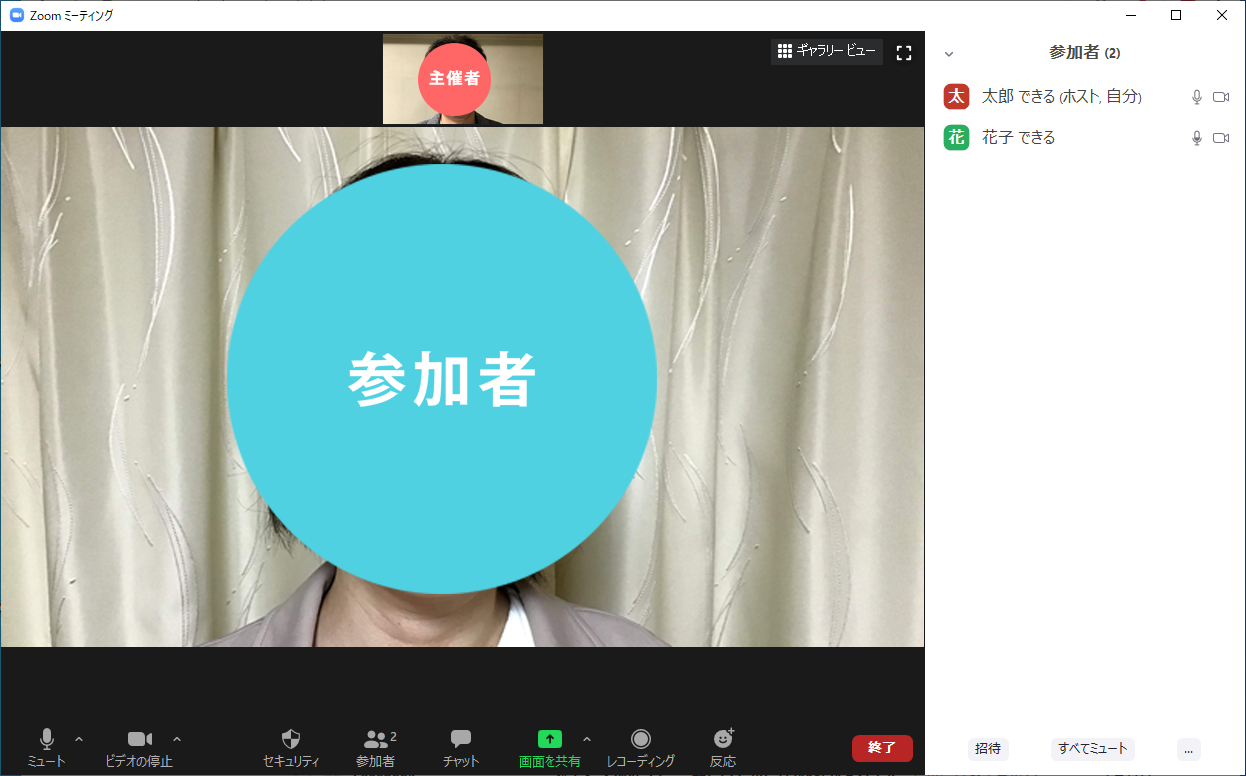超定番のWeb会議ツールを使いこなす
コロナ禍をきっかけに、一気に広まったテレワーク(リモートワーク/在宅勤務)。
そして、テレワークに欠かせないWeb会議(ビデオ会議/オンライン会議)のためのツールとして、一躍その名を広めたのが「Zoom」(ズーム)です。
Web会議のためのツールとしては、Google Meet(グーグル・ミート)、Microsoft Teams(マイクロソフト・チームズ)などもありますが、先行して普及したZoomはWeb会議の代名詞ともいえる知名度を得ています。
社内ではMeetやTeamsを使っていても、社外の取引先などからZoomによる会議を希望されることもあり、ひととおりの機能を理解しておくことは、ウィズコロナ、アフターコロナ時代のビジネスパーソンにとって必須といえるでしょう。
ここでは、Zoomの初心者のみなさんでもわかるように、操作方法や活用シーンを丁寧に解説した記事をまとめました。以下の記事を参考に、どんな相手ともWeb会議をスムーズにこなせるスキルを身につけましょう!
新しい記事が公開されしだい、一覧は随時更新します。
まずは基本。パソコンでの開催・参加方法
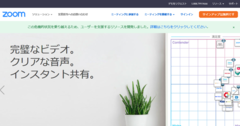
Zoomの使い方。初心者でもわかるPCでのWeb会議の開催・参加方法
テレワーク(リモートワーク/在宅勤務)におけるWeb会議の定番ツールといえば、「Zoom」(ズーム)ですよね。ここでは慣れていない方のために、パソコンでZoomのアカウントを作成し、ミーティングを開催・参加する基本を紹介します。
パソコンで背景を隠したいときはコレで解決
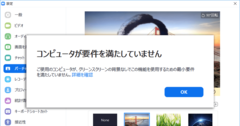
Zoomのバーチャル背景がPCで使えないときの裏ワザ
Zoomでバーチャル背景(仮想背景)を使いたいのに、グリーンスクリーンがないと「コンピュータが要件を満たしていません」と表示されて困っていませんか? パソコンのスペックが動作環境を満たしていないことが原因ですが、これを回避する方法があります。
スマホでも参加できてバーチャル背景も使える
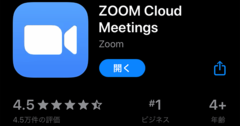
ZoomのWeb会議にスマホで参加する方法。バーチャル背景も使える!
Web会議(ビデオ会議)の定番として知られる「Zoom」。緊急事態宣言の解除後もテレワーク(リモートワーク/在宅勤務)を継続する企業が多い中、利用機会はますます広がると予想されます。ここではiPhoneやAndroidスマートフォンでの利用方法を解説します。
タブレットはセカンドスクリーンとしてオススメ
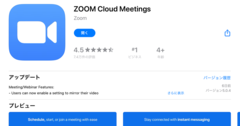
ZoomのWeb会議にiPadで参加する方法。自分から招待する方法も解説
緊急事態宣言の解除後も、テレワーク(リモートワーク/在宅勤務)を継続する企業は多いと思います。自分がWeb会議を主催し、社内や取引先の人を招待する機会も増えるでしょう。ここではiPadを例に、タブレットでのZoomの使い方を見ていきます。
ファイルを使った説明には画面共有が便利
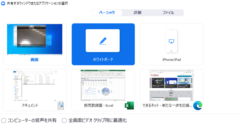
Zoomの画面共有でできること5選。ウィンドウ選択、ポインター表示、ホワイトボードまで
Zoom(ズーム)を使ったWeb会議が、あらゆるビジネスにおいて定着しつつあります。毎日のようにオンラインミーティングが予定されている人もいるでしょう。ここでは資料を見せながら話したいときに便利な「画面共有」の機能を紹介します。
ミーティングのURLをカレンダーに直接登録
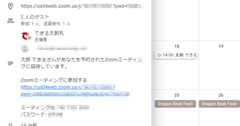
ZoomとGoogleカレンダーの連携方法。ミーティングのURLを予定に自動登録できる
Zoom(ズーム)のWeb会議の予定は、Googleカレンダーに直接追加できることをご存じですか? メールやチャットでの連絡手段に加えて、Googleカレンダーとの連携方法も覚えておくと便利です。Googleカレンダーの予定からZoomにすばやく参加しましょう。
参加者の招待から開始までをスムーズに
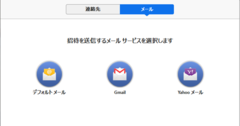
ZoomのWeb会議に招待するときの便利ワザ3選。ミーティングのURLをスマートに知らせよう
参加者がZoom(ズーム)の操作に慣れていない場合、Web会議を始めるまでに手間取ることがありませんか? ミーティングのURLを取得する方法など、ZoomのWeb会議に参加者を招待するときの便利ワザを3つ紹介します。
アプリは常に最新バージョンにしておこう
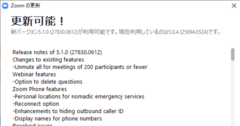
Zoomアプリを最新バージョンにアップデートする方法
セキュリティが強化された「Zoom」(ズーム)のアプリは、2020年5月30日以降、「5.0」より古いバージョンではWeb会議の開催・参加ができなくなりました。テレワークでの会議や打ち合わせに支障が出るため、最新バージョンにアップデートしておきましょう。
HINTあわせて読みたい! テレワークを安全・快適にするTips
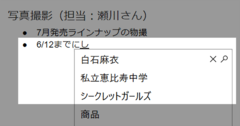
Web会議で恥をかかない! 予測変換をオフにする方法
ZoomやGoogle MeetなどのWeb会議(ビデオ会議)ツールには「画面共有」の機能があり、自分のPC画面をほかの参加者に見せながら会議を進められます。とても便利な機能なのですが、仕事以外でも使う自宅のPCでは、思わぬ落とし穴に注意が必要です。
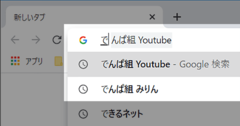
Web会議で慌てない! ブラウザー画面共有の3つのポイント
ZoomやGoogle MeetなどのWeb会議(ビデオ会議)では、「例えばこのサイトでは~」などとブラウザーの画面を共有する機会があります。このとき、Chromeで過去に検索したキーワードなどが見られてしまうかもしれません。対策しておきましょう。
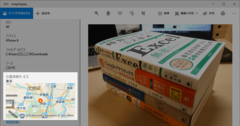
テレワークでの家バレに注意! 写真の位置情報を削除する方法
テレワークの広がりにより、自宅で仕事をする機会が増えました。その際、資料としてスマホで撮影した写真を会社や取引先の人に送ることがあっても、「位置情報」に注意が必要です。自宅の詳しい場所を知られてしまう可能性があります。

公式サイトのバーチャル背景まとめ。Web会議やオンライン飲み会に!
Zoom、Microsoft Teams、Google MeetなどのWeb会議で使える「バーチャル背景」用の画像を、さまざまな企業・団体が提供しています。ディズニー、スタジオジブリ、任天堂、プロ野球やJリーグなど、さまざまな公式アカウントのバーチャル背景をまとめました。